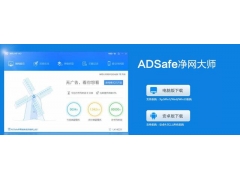怎样在电脑上录制网页内容,网页视频怎么保存下来?
现在这个发展迅速的时代,电脑上录屏已经不是什么特别难的事了。除了手机能录屏外,电脑也是可以的,而且还比较简单,方法也比较多,电脑在我们工作和生活的可谓是占据了重要的地位。那么对于电脑录屏这种问题,很多小伙伴都是高要求的,所以,找到一个适合自己的录屏工具确实不容易的。本文就给大家分享一些电脑录屏的方法,希望对大家有所帮助。
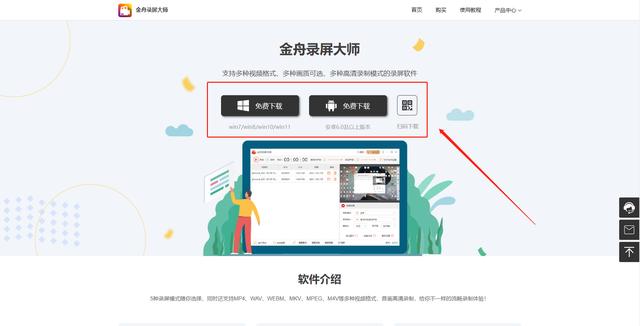
电脑录屏推荐:金舟录屏大师
第一步、打开软件,在右侧选择录制模式,软件分别支持:全屏、自定义区域、摄像头、录音(不录屏)、分屏录制几种,根据自己的情况选择便可;
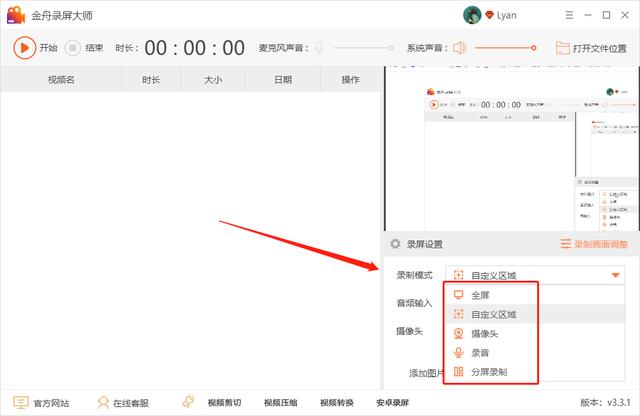
第二步、录制网页的视频,可以选择自定义录制,设置好录制大小后,点击“确定”;
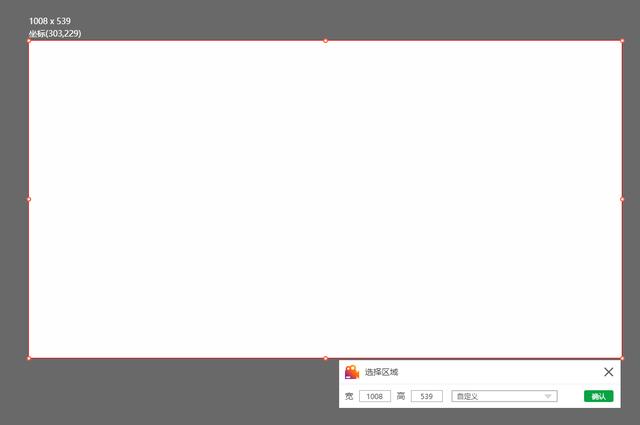
第三步、然后音频输入这一选项也可以自定义选择,仅系统声、仅麦克风,或者两个同时录制;
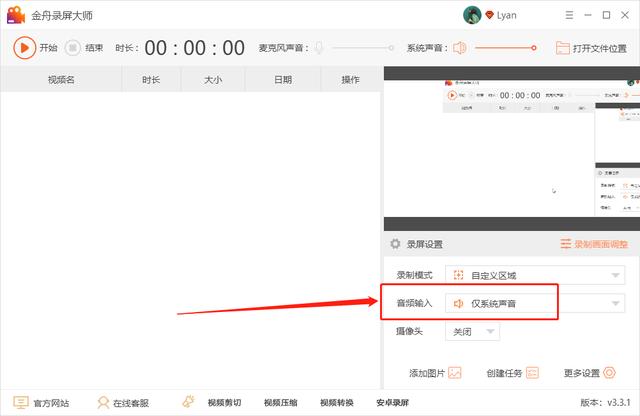
第四步、接着,用浏览器打开并播放需要录制的网页视频;
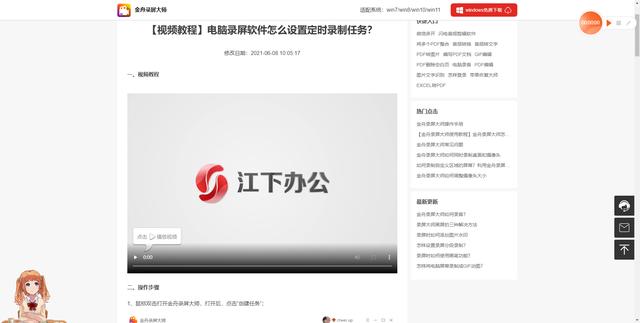
第五步、回到软件中,点击左上角的录制按钮;
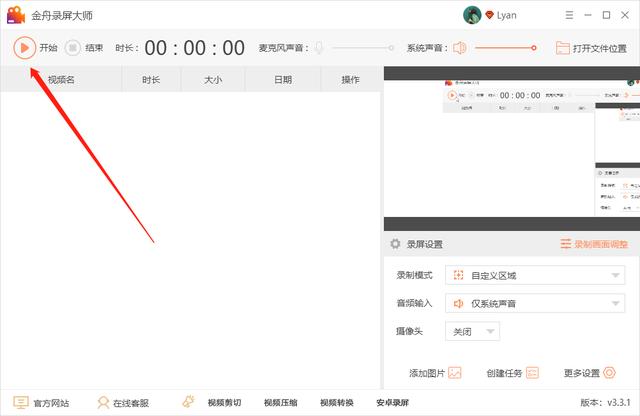
第六步、录制的时候,在下方和右上方都有软件悬浮窗,点击方块按钮可停止录制;

第七步、录制结束后,得到以下提示说明就完成啦,点击前往导出文件夹就能查看视频文件咯!
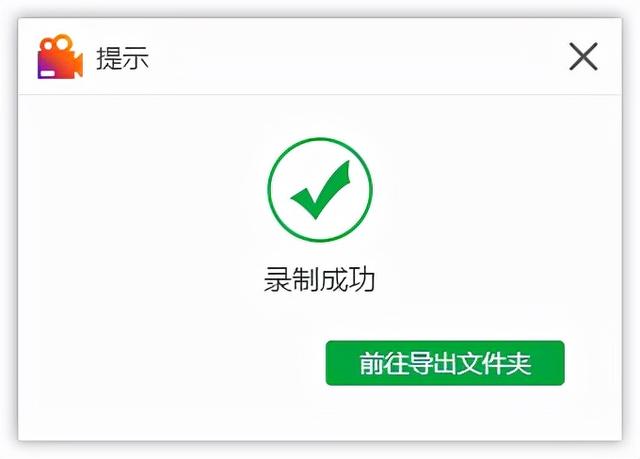
手机录屏推荐:金舟录屏大师APP
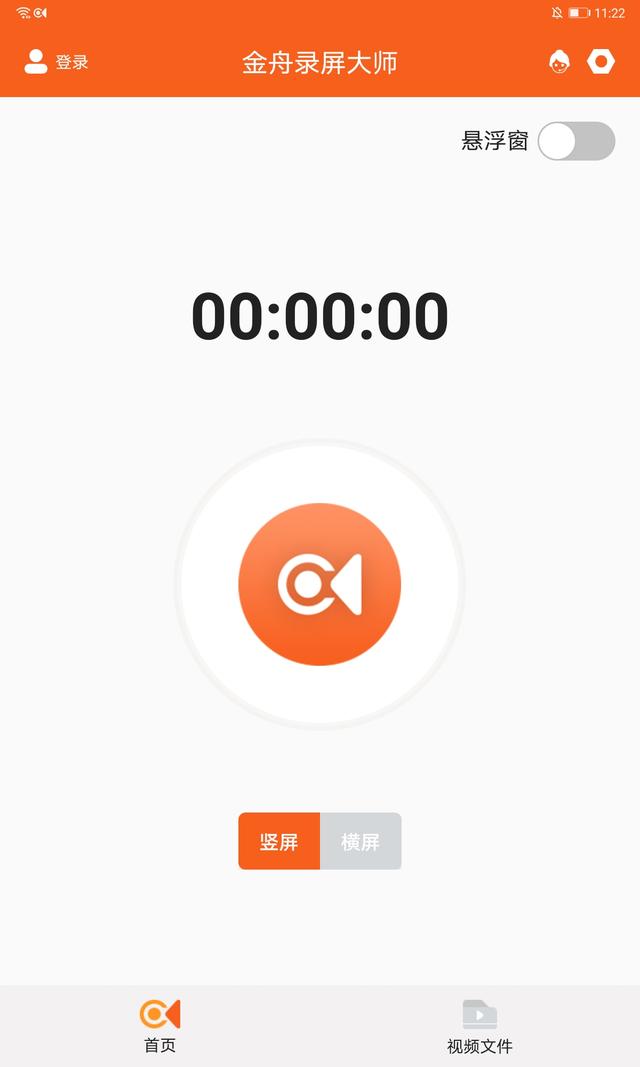
手机版的录屏大师也是特别好用,只不过仅支持安卓手机哦,大家根据自己的需要选择哈!